SAP SD - Création de commande client
Une commande client est une demande faite par un client à l'entreprise pour la livraison d'une quantité définie de marchandises ou d'un service dans une période de temps spécifique.
La structure d'une commande client
Une demande d'un client consiste en un ou plusieurs articles contenant la quantité d'un article ou d'un service saisi dans la commande. La quantité dans une commande client est ensuite divisée en secteurs d'activité et comprend divers sous-ensembles et dates de livraison. Les articles mentionnés dans la commande client sont regroupés dans une hiérarchie et permettent de différencier les lots ou d'utiliser des combinaisons d'articles. Toutes les conditions valables sur ces articles sont mentionnées dans les conditions des articles. Ces conditions pour un article peuvent être dérivées via une condition complète et peuvent être valables pour l'ensemble de la commande client.
Vous pouvez diviser un article en plusieurs échéances de facturation et chacune d'elles vous indiquera l'heure à laquelle un montant fixe de l'article doit être facturé.
VA02 - Modifier une commande client.
VA03 - Afficher une commande client.
T-Code - VA01 Créer une commande client
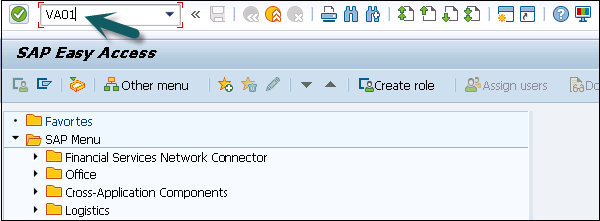
Une nouvelle fenêtre s'ouvrira, vous pourrez alors saisir les détails ci-dessous -
Entrez le type de commande, ci-dessous les types de commande sont disponibles. Entrez l'organisation commerciale, le canal de distribution et la division. Vous pouvez également cliquer sur l'option Créer avec référence pour ouvrir une commande client en référence à une demande ou même un devis.
| CR | Note de crédit |
| GK | Contact principal |
| KA | Ramassage des envois |
| Ko | Remplissage des envois |
| KE | Problème de consignation |
| FD | Livraison gratuite |
| CQ | Contrat de quantité |
| Dakota du Sud | Délais ultérieurs gratuits |
| KR | Retours en consignation |
| DR | Demande de note de débit |
| PV | Proposition d'article |
| RÉ | Retour |
| RK | Demande de correction de facture |
| RZ | Accord de livraison des retours |
| ALORS | Commande urgente |
| OU | Commande standard |
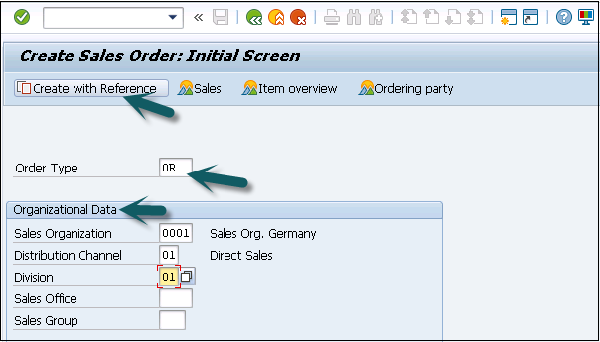
Une fois que vous avez cliqué sur Créer avec référence, une nouvelle fenêtre s'ouvre. Entrez le numéro de l'offre et cliquez sur Copier.
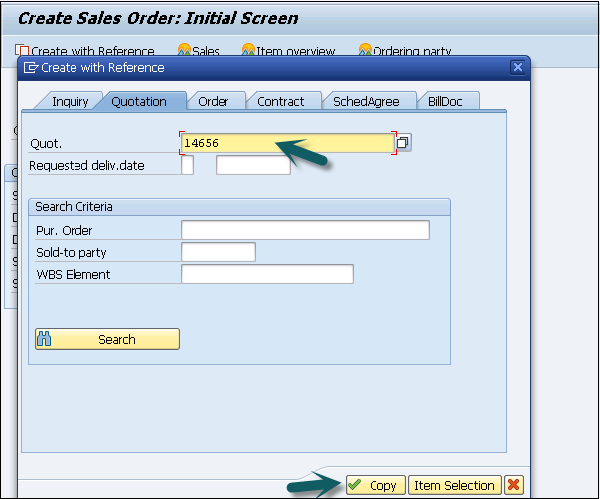
Cela ouvrira une nouvelle fenêtre. Entrez les détails suivants -
- Saisissez le destinataire, le bon de commande et la date.
- Saisissez la date de livraison requise.
- Entrez les détails de l'article.
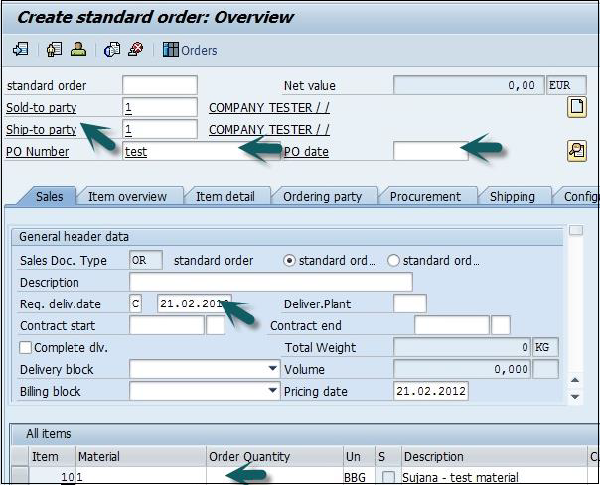
Dans VA01, il vous permet de saisir des données d'en-tête et des données d'article. Ensuite, pour entrer les données d'en-tête, cliquez sur Aller à l'onglet → En-tête et sélectionnez les données d'en-tête. L'étape suivante consiste à cliquer sur l'onglet Aller → Article → sélectionner les données de l'article et une fois terminé, cliquez sur OK.
Après cela, vous pouvez cliquer sur l'icône d'enregistrement en haut. Vous recevrez un message de confirmation -
